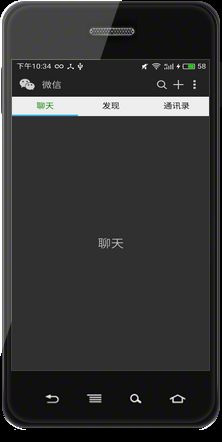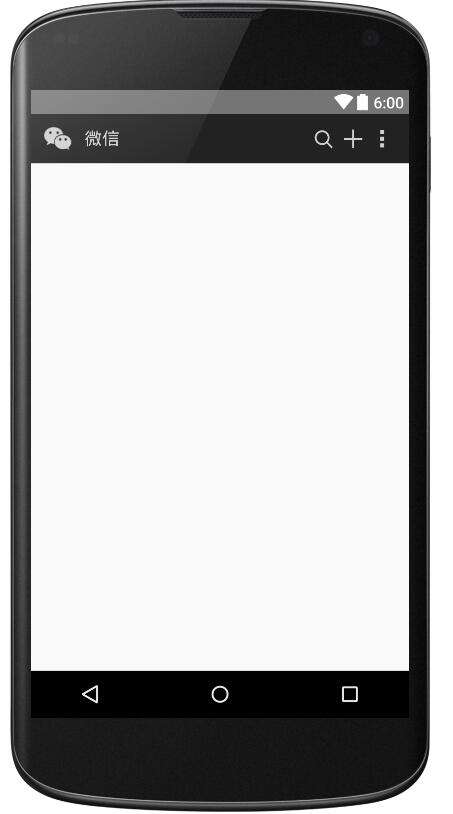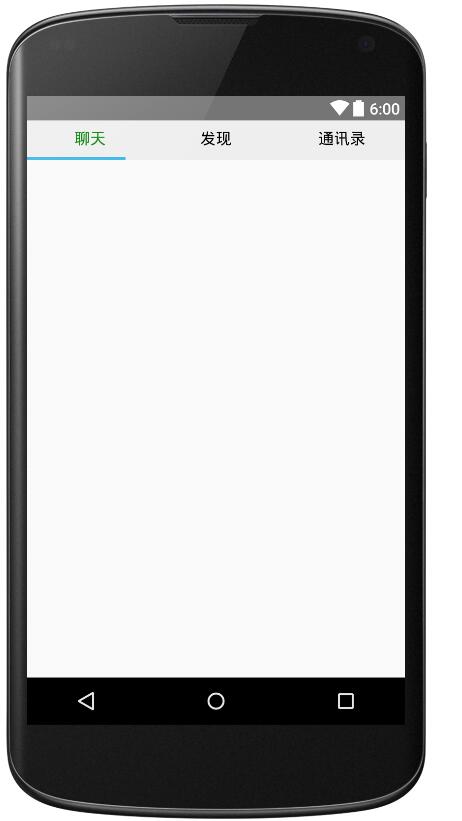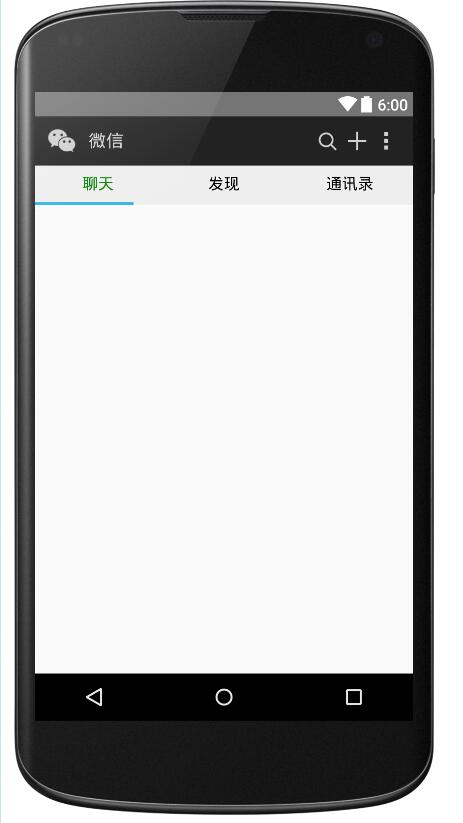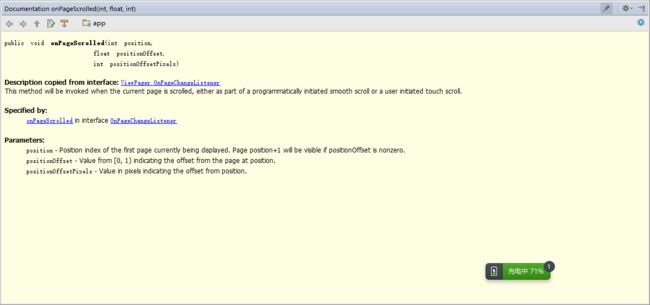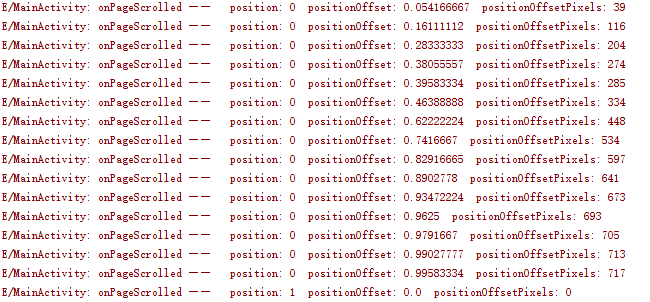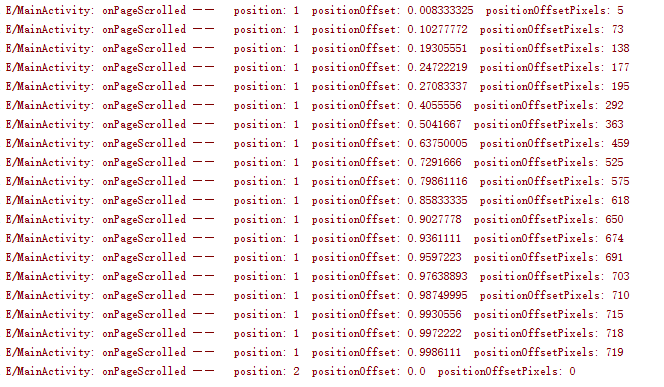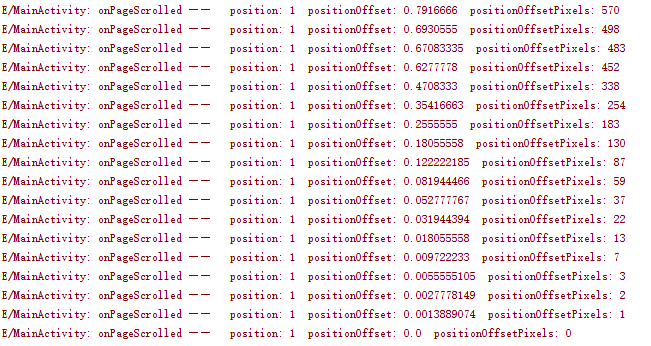好久没更新博客了,最近在做公司的项目,这也算是我接触的第一个正式项目。通过项目的检验,发现自己积累了一年的知识还是远远不够,想要提高,好的方法是 :项目+书+视频+博客。最重要一点:勤动手。最近发现了慕课网的视频,居然都是高清无码免费的!而且满满的干货!我用业余时间跟着视频中大神的讲解学习了不少知识,下面就将这些小demo与大家分享,当然,我做了一些优化,代码与视频中有些出入,但功能可以完全实现。
这是一个模仿5.2.1版本的显示界面,如下图所示:
功能及实现思路简介
主要功能很简单:
1、上面有一个自定义的标题栏;
2、往下是聊天、发现、通讯录选项卡;
3、手指滑动时,文字下方蓝色的indicator可以跟随滑动;
4、在聊天的右侧,有一个未读消息的红色提醒圆点。
自定义的标题栏就是一个LinearLayout,同时将系统自带的TitleBar(或是ActionBar)隐藏;
由于是选项卡,自然想到了Fragment;
手指可以滑动,显然,黑色的区域是一个ViewPager,数据源就是Fragment组成的集合,并通过FragmentPagerAdapter进行管理;
要实现蓝色的indicator随选项卡的滑动而滑动,可以为ViewPager设置监听,并根据回调方法的回传值控制该Indicator的marginLeft属性值可以实现该效果。
最后消息提醒的小圆点是一个BadgeView ,它是一个第三方开源控件。
主布局
MainActivity布局如下,首先是自定义的TitleBar:
效果如下所示:
接着是三个选项卡的布局:
效果如下:
由于Indicator还需要在代码中动态设置其长度,故在xml中可以附一个任意值。
最后将top1.xml、top2.xml加入至主布局中,并在主布局中引入ViewPager:
效果如下:
注:如您的Activity继承于ActionBarActivity,可以在setContentView()方法之前调用requestWindowFeature(Window.FEATURE_NO_TITLE);隐藏标题栏;如继承于AppCompactActivity,可以在AndroidMainfest
中的Application标签中设置主题为:android:theme="@style/Theme.AppCompat.NoActionBar",也可以实现隐藏标题栏的目的。
使用FragmentPagerAdapter为ViewPager适配数据
在MainActivity.java 中,加入FragmentPagerAdapter逻辑:(在此略去三个Fragment的布局及代码)
private FragmentPagerAdapter adapter; private ListmData; @Override protected void onCreate(Bundle savedInstanceState) { super.onCreate(savedInstanceState); requestWindowFeature(Window.FEATURE_NO_TITLE); setContentView(R.layout.activity_main); initView();
在initView()中,初始化Fragment,并将Fragment实例一次装入List中,接着,在初始化FragmentPagerAdapter时管理List的数据。最后调用ViewPager的setAdapter方法将FragmentPagerAdapter实例传入。
mData = new ArrayList<>();
mData.add(new ChatFragment());
mData.add(new DiscoverFragment());
mData.add(new ContactsFragment());
adapter = new FragmentPagerAdapter(getSupportFragmentManager()) {
@Override
public Fragment getItem(int position) {
return mData.get(position);
}
@Override
public int getCount() {
return mData.size();
}
};
vp_content.setAdapter(adapter);
设置滑动时字体颜色的变化
为实现该功能,需要为ViewPager设置setOnPageChangeListener监听,并通过OnPageChangeListener接口的回调方法onPagerSelected(int position),监听当前滑动到了第几页:
@Override
public void onPageSelected(int position) {
Log.e(TAG, "onPageSelected: " + position);
resetTextViewColor();
switch (position) {
case 0:
addBadgeView(); tv_tab_chat.setTextColor(Color.parseColor("#008000"));
break;
case 1:
tv_tab_discover.setTextColor(Color.parseColor("#008000"));
break;
case 2:
tv_tab_contacts.setTextColor(Color.parseColor("#008000"));
break;
}
}
//首先将每个选项卡的文字颜色置为黑色
private void resetTextViewColor() {
tv_tab_contacts.setTextColor(Color.BLACK);
tv_tab_chat.setTextColor(Color.BLACK);
tv_tab_discover.setTextColor(Color.BLACK);
添加BadgeView
在addBadgeView();方法中首先判断BadgeView是否为空,若不为空,首先将其移除,再添加新的BadgeView,代码如下:
private void addBadgeView()
{
if (mBadgeView != null) {
ll_chat.removeView(mBadgeView);
}
mBadgeView = new BadgeView(MainActivity.this);
ll_chat.addView(mBadgeView);
mBadgeView.setBadgeCount(9);
}
设置滑动时字体颜色的变化
为实现该功能,需要为ViewPager设置setOnPageChangeListener监听,并通过OnPageChangeListener接口的回调方法onPagerSelected(int position),监听当前滑动到了第几页:
@Override
public void onPageSelected(int position) {
Log.e(TAG, "onPageSelected: " + position);
resetTextViewColor();
switch (position) {
case 0:
addBadgeView(); tv_tab_chat.setTextColor(Color.parseColor("#008000"));
break;
case 1:
tv_tab_discover.setTextColor(Color.parseColor("#008000"));
break;
case 2:
tv_tab_contacts.setTextColor(Color.parseColor("#008000"));
break;
}
}
//首先将每个选项卡的文字颜色置为黑色
private void resetTextViewColor() {
tv_tab_contacts.setTextColor(Color.BLACK);
tv_tab_chat.setTextColor(Color.BLACK);
tv_tab_discover.setTextColor(Color.BLACK);
添加BadgeView
在addBadgeView();方法中首先判断BadgeView是否为空,若不为空,首先将其移除,再添加新的BadgeView,代码如下:
private void addBadgeView()
{
if (mBadgeView != null) {
ll_chat.removeView(mBadgeView);
}
mBadgeView = new BadgeView(MainActivity.this);
ll_chat.addView(mBadgeView);
mBadgeView.setBadgeCount(9);
}
indicator的滑动
为了实现该Indicator随手指的滑动而跟随的效果,需要在OnPageChangeListener接口中的onPageScrolled()方法中编写逻辑,该方法的文档如下:
其中,第一个参数position表示滑动到了第几页,比如说,若从第0页滑动至第一页,那么position将一直为0,直到松手以后,滑动至第一页,position将变为1,第二个参数positionOffset表示滑动的百分比,取值范围是0-1,最后一个参数positionOffsetPixels表示滑动的像素数。
下面是从0―>1页面时打印的log,如下所示:
从1―->2页面时打印的log:
从2―->1页面时打印的log:
最后,可以根据(position+positionOffset)*1/3,来设置该Indicator的marginLeft。
首先,应为Indicator设置宽度,其宽度应为屏幕宽度的1/3:
WindowManager manager = getWindow().getWindowManager();
Display display = manager.getDefaultDisplay();
DisplayMetrics outMetrics = new DisplayMetrics();
display.getMetrics(outMetrics);
mScreenOneThird = outMetrics.widthPixels / 3;
其中int型参数mScreenOneThird 的单位是像素px。
设置到Indicator上:
LinearLayout.LayoutParams lp = (LinearLayout.LayoutParams) iv_tab_line.getLayoutParams();
lp.width = mScreenOneThird;
iv_tab_line.setLayoutParams(lp);
最终在onPageScrolled方法中动态改变Indicator的marginLeft属性:
@Override
public void onPageScrolled(int position, float positionOffset, int positionOffsetPixels) {
LinearLayout.LayoutParams lp = (LinearLayout.LayoutParams) iv_tab_line.getLayoutParams();
lp.leftMargin = (int) ((positionOffset * mScreenOneThird) + (mScreenOneThird * position));
iv_tab_line.setLayoutParams(lp);
可实现最终效果。
以上就是本文的全部内容,希望对大家的学习有所帮助,也希望大家多多支持脚本之家。